Vetgedrukte tekst in iPhone-e-mails
De e-mailtoepassing op de iPhone is verrassend robuust en er zijn zoveel opties om nieuwe e-mail te maken dat u deze wellicht meer dan voldoende vindt voor uw behoeften. Maar als u probeert tekst in uw e-mailberichten vet te maken, heeft u misschien moeite om erachter te komen hoe u dit kunt bereiken.
Het is mogelijk om vetgedrukte tekst op uw iPhone te plaatsen, en onze gids hieronder zal u de nodige stappen laten zien om dit te doen. Als u eenmaal bekend bent met deze methode, kunt u ook tekst cursief maken of onderstrepen, omdat de stappen bijna identiek zijn.
Vetgedrukte e-mailtekst op een iPhone 5
De stappen in dit artikel zijn uitgevoerd in iOS 8, op een iPhone 5. Het proces is vergelijkbaar voor eerdere versies van iOS en andere apparaten, maar je schermen kunnen er iets anders uitzien.
Stap 1: Open de Mail- app.

Stap 2: Tik op het pictogram Opstellen in de rechterbenedenhoek van het scherm.
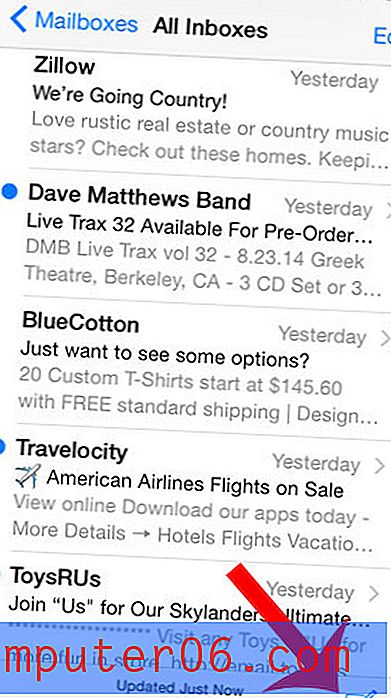
Stap 3: Voer het e-mailadres, onderwerp en hoofdtekst in de e-mail in.
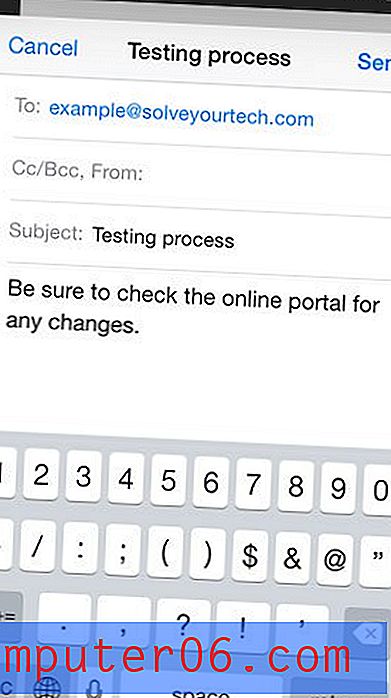
Stap 4: Tik en houd het woord vast dat u vet wilt maken en druk vervolgens op de optie Selecteren .
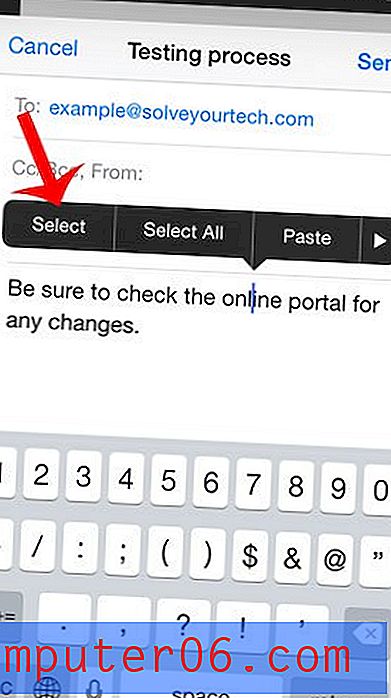
Stap 5: Verplaats indien nodig de blauwe stippen rond de tekst om extra woorden te selecteren en raak vervolgens de BIU- knop aan. Als u de BIU- knop niet ziet in de eerste lijst met opties, moet u de pijltoets aan de rechterkant van het menu aanraken.
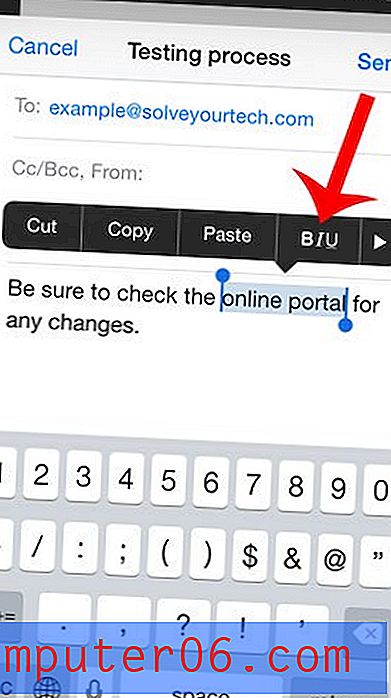
Stap 6: Raak de knop Vet aan om de tekst vet te maken.
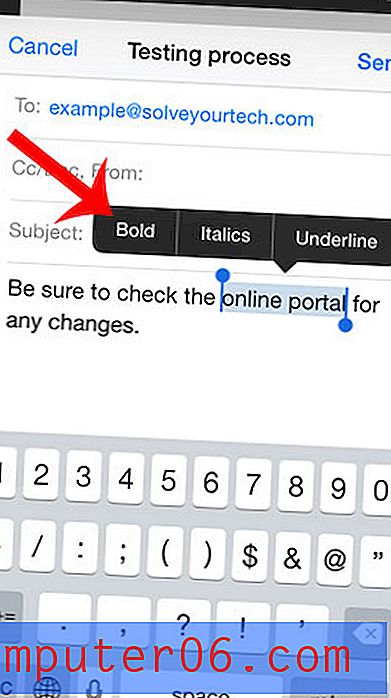
Ben je het beu om het rode nummer in de rechterbovenhoek van je Mail-pictogram te zien dat het aantal ongelezen berichten aangeeft? In dit artikel leert u hoe u al uw e-mailberichten als gelezen markeert.

